TTS가 뭔지 아시나요? 텍스트를 음성으로 변환해 주는 것을 Text to speech라고 합니다. 반대의 경우는 음성을 텍스트로 변환해 준다고 해서 STT(speech to text)라고 합니다. TTS 방법을 알아보기 전에 STT는 어디서 쓰일까요? 요즘 많이 쓰이는 음성인식 AI에서 사용됩니다. 통신사 마다 음성인식 AI 비서 서비스를 많이 하고 있잖아요? 그런 시스템에서도 TTS가 함께 쓰이죠. 사용자가 명령을 내리면 말로 대답을 해줘야 하잖아요? 그리고 더 가까운 곳인 휴대폰에서도 아이폰에서는 시리가 갤럭시에서는 빅스비가 TTS와 STT기능을 갖고 있죠.
유료서비스 중에는 정말 좋은 기능의 TTS, STT기능을 제공하는 곳이 많습니다. 메이저 회사에서 많이 하는 서비스인데 IBM의 watson, Amazon의 alexa, google등 많죠. 이런 곳에서는 보통 API형태로 제공하며 횟수에 따라 요금이 책정되는 방식입니다. 이와 관련된 포스팅도 다음에 해보겠습니다. 쉽게 만드는 음성인식 비서편으로 하죠.
이번에는 그런 것 말고 간단하게 쓸수 있는 TTS에 대해서 포스팅 하겠습니다. STT는 쓸일이 적다고 해도 TTS는 쓸일이 있을지도 모릅니다. 요즘 유튜브같은 영상에 본인 목소리를 녹음하지 않고 이런 기능을 이용해서 사용하기도 하잖아요? 마이크 없이도 가능하니 편리하니까요.
TTS 로 읽기하고 goldwave 같은 프로그램으로 녹음해서 자르면 원하는 곳에 넣기도 쉽죠.
우선 크롬에서 하는 방법과 사이트를 이용하는 방법 위주로 소개해 드릴게요. 이거저거 프로그램 설치할 필요도 없고 쉬우니까요.
음성을 텍스트로 변환하는 방법
크롬에서 하는 방법
크롬스토어 : Voice To Text Notes App
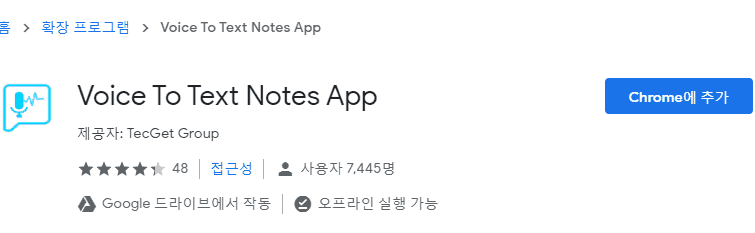
여기서 Chrome에 추가를 눌러주세요.
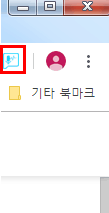
크롬 우측 상단에 이런 마이크 모양 아이콘이 생길거에요.
아이콘을 누르시면 새로운 창이 뜹니다.
여기가 좋은점이 무료이고 별다른 로그인도 필요없고 음성인식도 가능하다는 점이에요. 그리고 한글도 읽어주니까 너무 좋습니다.
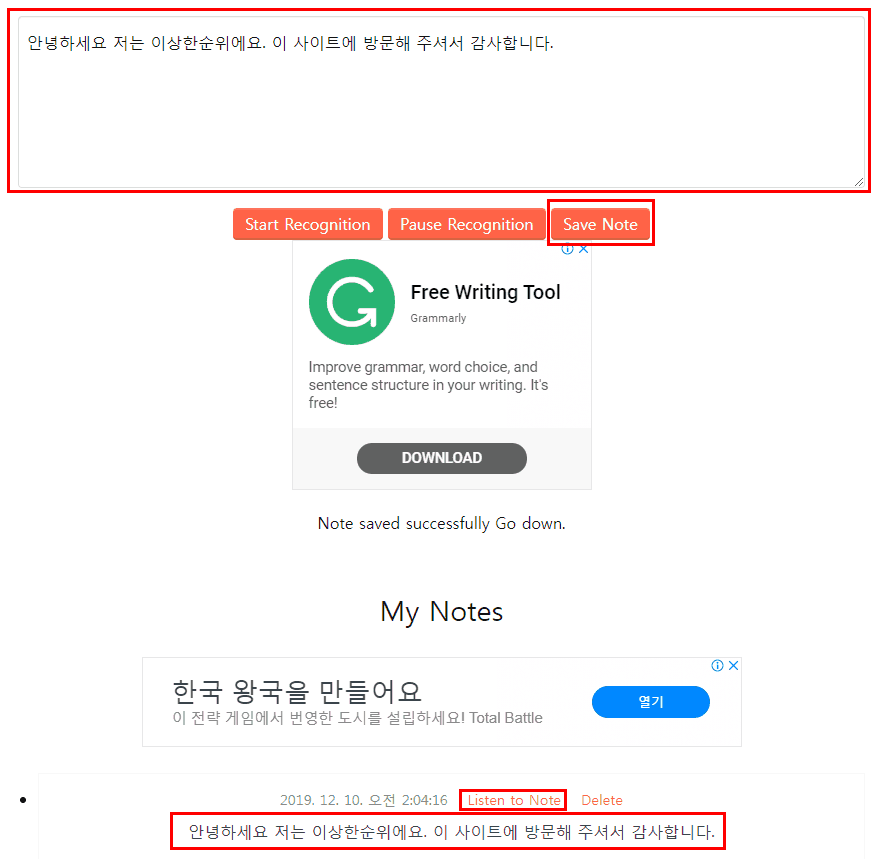
창을 살짝 내려주시면 텍스트를 입력하는 커다란 박스가 있어요. 그곳에 음성으로 변환하고 싶은 텍스트를 입력해주세요. 입력이 끝나면 그 밑에 Save Note를 눌러주세요.
그렇게 눌러주시면 아래쪽에 My Notes라는 부분 밑에 입력한 텍스트가 생길거에요. 여기서 Listen to Note라는 버튼을 누르면 바로 해당하는 텍스트를 읽어줍니다.
저는 GoldWave로 미리 녹음을 눌러놓고 저 버튼을 눌러서 음성을 녹음했어요. 녹음된 결과는 생각보다 발음도 괜찮았고 띄어쓰기만 적절히 하면 호흡도 이상하게 들리지 않아서 좋더라구요. 한가지 흠이라면 글자 수 제한이 있다는 건데 저는 짧게 짧게 녹음해서 붙이는 편이라 특별히 불편한 점은 없었어요.
사이트에서 하기
vocalware
바로가기 링크 : https://www.vocalware.com/index/demo
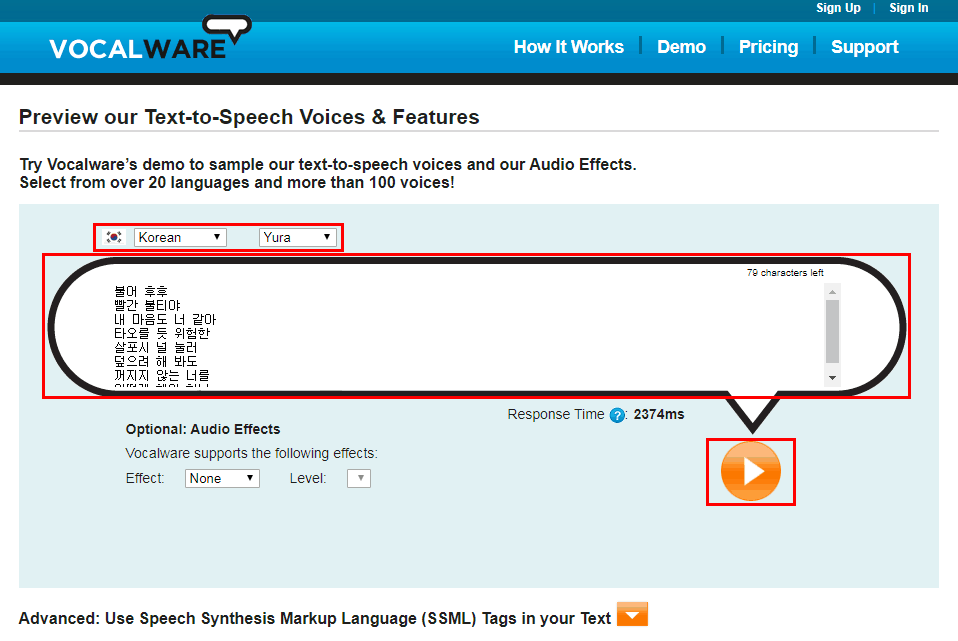
이 사이트도 엄청 간단하게 이용 가능합니다. 언어 종류도 많고 사람 목소리도 여러 종류가 있습니다. 위에 언어와 목소리 선택을 하고 아래에 텍스트 입력창에 읽을 글을 씁니다. 그리고 오른쪽 아래에 있는 재생 버튼을 누르면 바로 재생이 시작됩니다.
보이스웨어
바로가기 링크: http://www.voiceware.co.kr/kor/index.php#
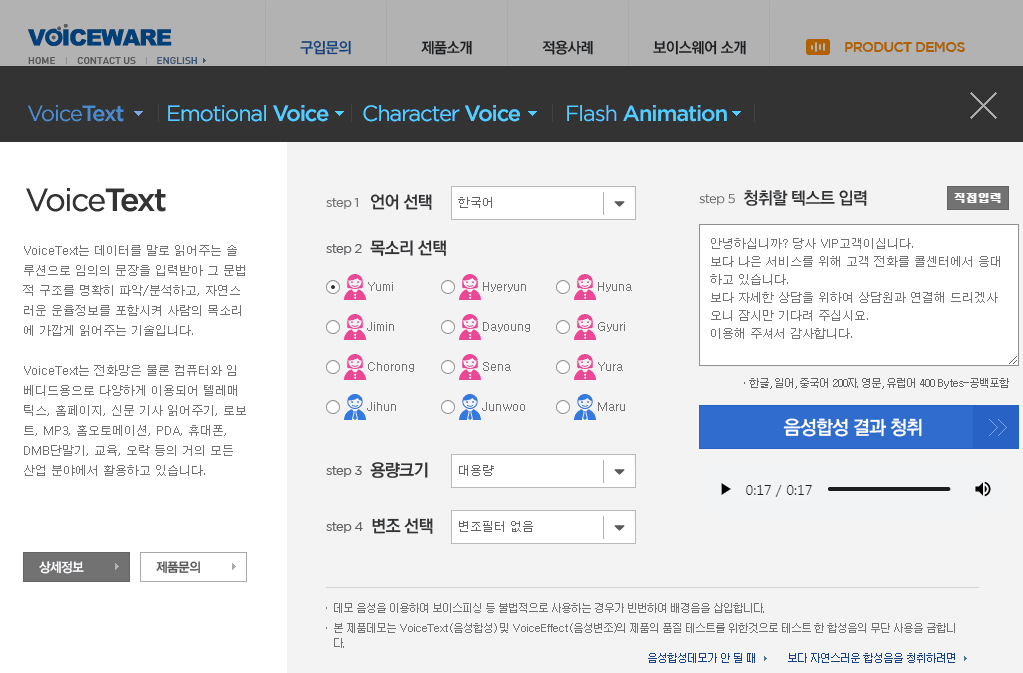
이 사이트도 위의 사이트와 비슷하게 텍스트 입력하고 음성합성 결과 청취를 누르면 음성을 들을 수 있습니다. 음질도 상당히 좋은 편인데 다만 데모버전의 경우에는 배경음이 섞여서 조금 아쉬운 점이 있습니다.
구글번역
바로가기 링크: https://translate.google.com
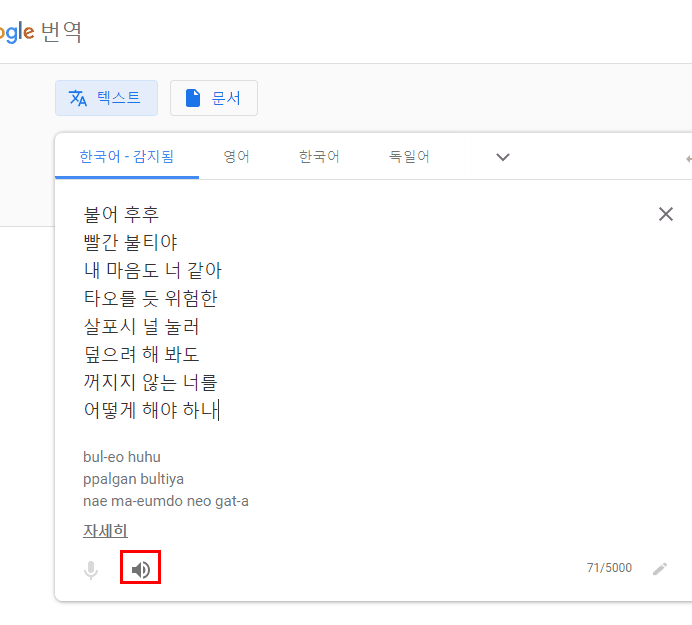
구글에 글을 쓰고 아래에 스피커 모양을 누르면 읽어 줍니다. 천천히 읽어줘서 참 좋아요. 그런데 목소리가 남자목소리로 한 종류라 조금 아쉽네요. 선택하는 부분이 있으면 조금 더 좋을 것 같은데 말이죠.
설치형 TTS로는 balabolka가 좋다던데 제가 해본 결과 설치를 하면 처음에 영어만 적용이 되어 있습니다. 그래서 haemi 를 추가해야 한글로 이용이 가능하다고 하는데 저는 적용이 안되더라구요. 그래서 일단 이에 대한 내용은 보류했습니다.
다음번에는 메이저 TTS api를 이용해서 음성 파일로 만드는 예제를 포스팅 하겠습니다.